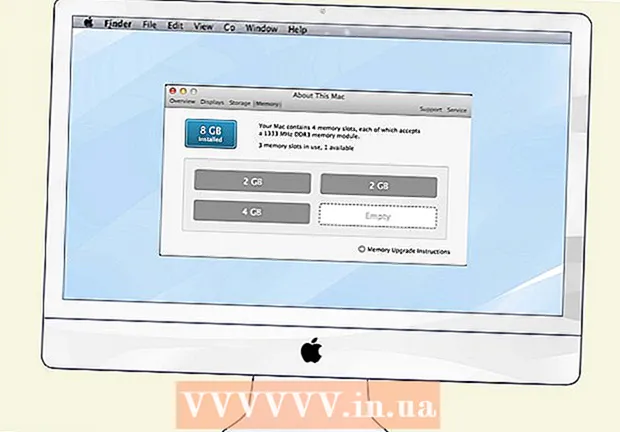Autor:
Eric Farmer
Data De Criação:
12 Marchar 2021
Data De Atualização:
1 Julho 2024
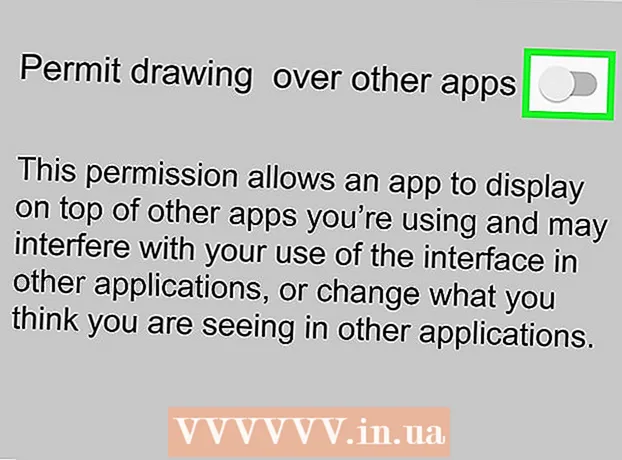
Contente
- Passos
- Método 1 de 3: a maioria dos dispositivos Android
- Método 2 de 3: Samsung Galaxy
- Método 3 de 3: LG
Neste artigo, você aprenderá como desabilitar sobreposições de aplicativos em um dispositivo Android (ou seja, exibir a tela de um aplicativo sobre a tela de outro aplicativo). Às vezes, as funções de sobreposição de aplicativos diferentes entram em conflito entre si e uma mensagem de erro é exibida, o que impede que alguns aplicativos funcionem ou iniciem corretamente. Você pode desativar o recurso de sobreposição específico do aplicativo no aplicativo Configurações.
Passos
Método 1 de 3: a maioria dos dispositivos Android
 1 Abra o aplicativo Configurações
1 Abra o aplicativo Configurações  . Clique no ícone de engrenagem cinza em uma das áreas de trabalho ou na gaveta do aplicativo.
. Clique no ícone de engrenagem cinza em uma das áreas de trabalho ou na gaveta do aplicativo. - Você também pode deslizar de cima para baixo na tela e tocar no ícone de engrenagem
 .
.
- Você também pode deslizar de cima para baixo na tela e tocar no ícone de engrenagem
 2 Clique em Aplicativos e notificações
2 Clique em Aplicativos e notificações  . Você encontrará esta opção no topo do menu com um ícone de grade de quadrados.
. Você encontrará esta opção no topo do menu com um ícone de grade de quadrados.  3 Clique em Configurações avançadas. Você encontrará essa opção na parte inferior da página.
3 Clique em Configurações avançadas. Você encontrará essa opção na parte inferior da página.  4 Clique em Acesso a aplicativos especiais. Você encontrará esta opção na parte inferior do menu.
4 Clique em Acesso a aplicativos especiais. Você encontrará esta opção na parte inferior do menu.  5 Clique em Além de outros aplicativos. Esta é a quarta opção a partir do topo.
5 Clique em Além de outros aplicativos. Esta é a quarta opção a partir do topo.  6 Toque no aplicativo que deseja desativar a sobreposição. Selecione o aplicativo que abre a mensagem de erro de sobreposição ou que você acha que está causando o erro. O recurso de sobreposição geralmente é ativado no Facebook Messenger, WhatsApp e Twilight.
6 Toque no aplicativo que deseja desativar a sobreposição. Selecione o aplicativo que abre a mensagem de erro de sobreposição ou que você acha que está causando o erro. O recurso de sobreposição geralmente é ativado no Facebook Messenger, WhatsApp e Twilight. - Em alguns dispositivos, uma lista de aplicativos habilitados para sobreposição será aberta. Ao lado de cada um desses aplicativos, você encontrará um controle deslizante - toque no controle deslizante para desligar a sobreposição do aplicativo selecionado.
 7 Mova o controle deslizante do aplicativo correspondente para a posição "Desligado"
7 Mova o controle deslizante do aplicativo correspondente para a posição "Desligado"  . Isso desativará a sobreposição do aplicativo.
. Isso desativará a sobreposição do aplicativo. - Se você não sabe qual aplicativo está causando o erro, desative todas as sobreposições de aplicativos e ative uma de cada vez.
Método 2 de 3: Samsung Galaxy
 1 Abra o aplicativo Configurações
1 Abra o aplicativo Configurações  . Clique no ícone de engrenagem cinza na gaveta do aplicativo.
. Clique no ícone de engrenagem cinza na gaveta do aplicativo. - Você também pode deslizar de cima para baixo na tela e tocar no ícone de engrenagem
 .
.
- Você também pode deslizar de cima para baixo na tela e tocar no ícone de engrenagem
 2 Clique em Formulários. Você encontrará esta opção no meio da página; ele é marcado com um ícone de quatro pontos. Uma lista de todos os aplicativos instalados será aberta.
2 Clique em Formulários. Você encontrará esta opção no meio da página; ele é marcado com um ícone de quatro pontos. Uma lista de todos os aplicativos instalados será aberta.  3 Clique em ⋮. Você encontrará este ícone no canto superior direito. Um menu será aberto.
3 Clique em ⋮. Você encontrará este ícone no canto superior direito. Um menu será aberto.  4 Por favor selecione Direitos especiais de acesso. Esta é a segunda opção do menu. Um novo menu será aberto.
4 Por favor selecione Direitos especiais de acesso. Esta é a segunda opção do menu. Um novo menu será aberto.  5 Clique em Além de outros aplicativos. Esta é a quarta opção do menu.
5 Clique em Além de outros aplicativos. Esta é a quarta opção do menu.  6 Mova o controle deslizante do aplicativo correspondente para a posição "Desligado"
6 Mova o controle deslizante do aplicativo correspondente para a posição "Desligado"  . Isso desativará a sobreposição do aplicativo.
. Isso desativará a sobreposição do aplicativo. - Se você não souber qual aplicativo está causando o erro, desative todas as sobreposições de aplicativos e ative uma de cada vez.
Método 3 de 3: LG
 1 Abra o aplicativo Configurações
1 Abra o aplicativo Configurações  . Clique no ícone de engrenagem cinza em uma das áreas de trabalho ou na gaveta do aplicativo.
. Clique no ícone de engrenagem cinza em uma das áreas de trabalho ou na gaveta do aplicativo. - Você também pode deslizar de cima para baixo na tela para abrir o painel de notificação e, em seguida, tocar no ícone em forma de engrenagem no canto superior direito.
 2 Clique em Formulários. Esta opção é marcada com um ícone de gráfico de pizza de três pontos.
2 Clique em Formulários. Esta opção é marcada com um ícone de gráfico de pizza de três pontos.  3 Toque ⋮. Você encontrará esta opção no canto superior direito. Um menu será aberto.
3 Toque ⋮. Você encontrará esta opção no canto superior direito. Um menu será aberto.  4 Clique em Afinação. Esta é a primeira opção do menu.
4 Clique em Afinação. Esta é a primeira opção do menu.  5 Clique em Arraste sobre outros aplicativos. Você encontrará esta opção na seção "Avançado".
5 Clique em Arraste sobre outros aplicativos. Você encontrará esta opção na seção "Avançado".  6 Clique no aplicativo que está causando o erro. A função de sobreposição geralmente é ativada no Facebook Messenger, WhatsApp, Clean Master, Drupe, Lux e aplicativos que gravam capturas de tela.
6 Clique no aplicativo que está causando o erro. A função de sobreposição geralmente é ativada no Facebook Messenger, WhatsApp, Clean Master, Drupe, Lux e aplicativos que gravam capturas de tela.  7 Mova o controle deslizante ao lado de "Permitir a exibição sobre outros aplicativos" para a posição "Desligado"
7 Mova o controle deslizante ao lado de "Permitir a exibição sobre outros aplicativos" para a posição "Desligado"  . Isso desativará a sobreposição do aplicativo selecionado. Agora execute o aplicativo que estava apresentando a mensagem de erro para tentar novamente.
. Isso desativará a sobreposição do aplicativo selecionado. Agora execute o aplicativo que estava apresentando a mensagem de erro para tentar novamente. - Se você não souber qual aplicativo está causando o erro, desative todas as sobreposições de aplicativos e ative uma de cada vez.